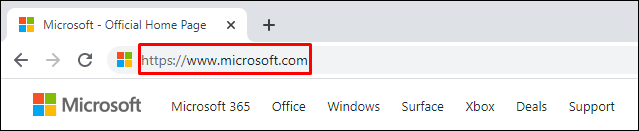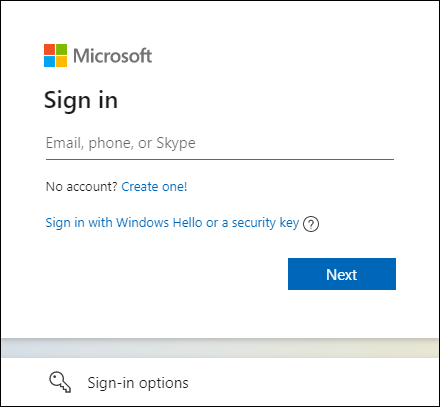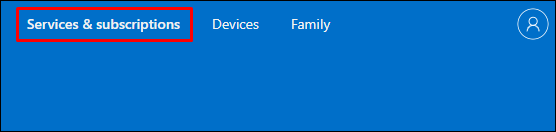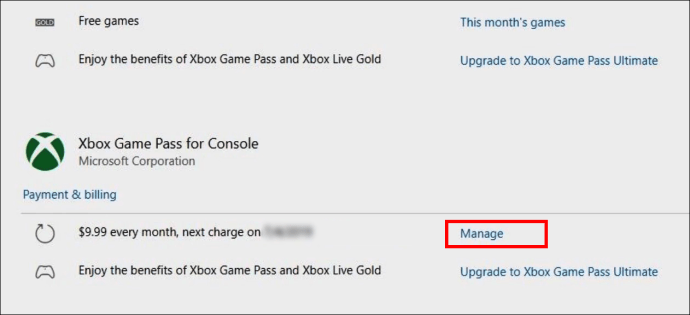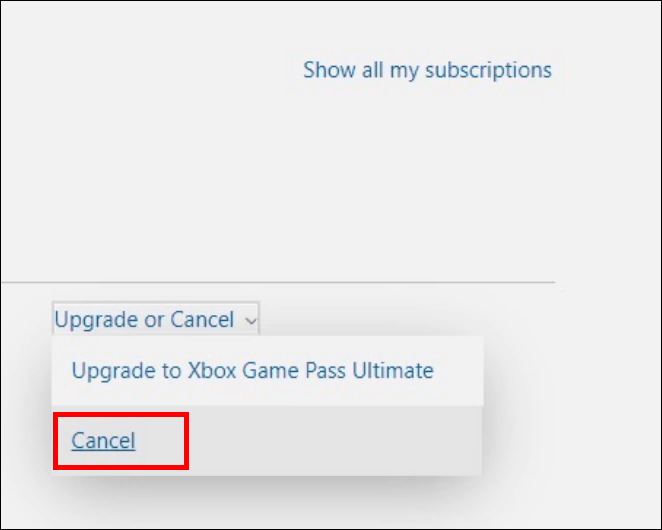Xbox Game Passil on mängijate seas üsna kultus ja seda mõjuval põhjusel. Pakutava enam kui 100 tippkvaliteediga mänguga Game Pass hoiab mängijat tundideks oma mänguseadme külge liimituna. Mingil hetkel võivad aga isegi mõned parimad pealkirjad oma võlu kaotada ja võite soovida Game Passi tellimusest loobuda.

Selles juhendis näitame, kuidas Xboxi tellimust tühistada, ja arutame sellise sammu tagajärgi.
Mis on Xbox Game Pass?
Xbox Game Pass on tellimusteenus, mille Microsoft tutvustas 2017. aastal ja mis annab mängijale juurdepääsu suurele pealkirjade teegile. Ükskõik, kas olete indie-mängude või Triple-A meistriteoste fänn, leidub igaühele midagi. Seal on isegi reaalajas tellimus, mis annab mängijatele võimaluse reaalajas oma oskusi teiste mängijatega üle maailma proovile panna.
Miks on Xbox Game Pass nii populaarne?
Xboxi Game Passi tellimusel on palju, mida armastada. Enne tühistamist vaatame üle, mida teenus teile annab, et olla kindel, et olete valmis tühistamisega edasi liikuma.
- Nagu muude tellimusteenuste puhul, pole vaja oodata, kuni mängud teile füüsiliselt postitatakse. Lihtsalt laadige alla ja mängige.
- Nad pakuvad nii ühe mängijaga mänge kui ka voogesitatud mitme mängijaga mänge.
- Pealkirjadele pääseb juurde arvuti, nutitelefoni või isegi Xboxi konsooli abil.
- Saate tasuta mänge nii kaua, kuni teie tellimus kehtib.
- Iga eksklusiivne pealkiri jääb raamatukogusse määramata ajaks.
- Uued väljaanded ilmuvad Game Passis nende esimesel väljalaskepäeval.
- See pakub raskesti ületatavaid tellimuspakette.
Miks ma tahaksin oma tellimuse tühistada?
Kuigi teenusel pole liiga palju varjukülgi, on siiski mitu põhjust, miks keegi võib soovida oma Xbox Game Passi tellimuse tühistada.
- Kui teil pole mängimiseks palju aega, võib juhtuda, et te ei mängi mõnda mängu.
- Juurdepääs "tasuta mängudele" kaob, kui tellimus aegub.
- Mõned pakutavad pealkirjad võivad teile juba kuuluda.
- Võite soovida mitmekesisemat mängude valikut.
Kuidas tühistada Xbox Game Pass
Varem oli võimalik tellimust tühistada Xbox Game Passi konsooli kaudu, kuid kahjuks pole see võimalus enam saadaval. Tänapäeval saate tellimusest loobuda ainult veebis.
Hea on see, et tühistamisprotsess on arvutis, nutitelefonis või konsooli veebibrauseris üsna sama. Igal juhul peate oma Microsofti kontole sisse logima.
Siin on üldised sammud, mida Xbox Game Passi tühistamiseks järgida.
- Külastage oma brauseris Microsofti ametlikku veebisaiti //www.microsoft.com/.
- Logige sisse oma Microsofti kontole.
- Avage jaotis Xbox Game Pass.
- Klõpsake nuppu "Halda".
- Valige "Muuda".
- Valige "Lülita korduv arveldamine välja".
- Klõpsake nuppu "Kinnita tühistamine".
Kuidas tühistada Xbox Game Pass arvutis
Xbox Game Passi tellimuse tühistamine arvutis on lihtne.
- Külastage oma brauseris Microsofti ametlikku veebisaiti //www.microsoft.com/.
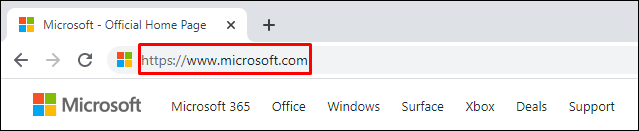
- Logige sisse oma Microsofti kontole.
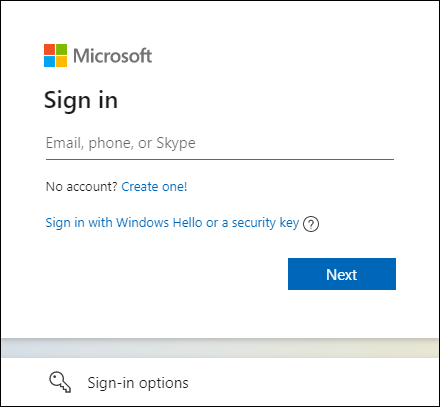
- Klõpsake "Teenused ja tellimused". See avab uue lehe, kus kuvatakse kõigi teie tellimuste loend. See hõlmab selliseid asju nagu Office 365, Xbox Live Gold ja Xbox Game Pass.
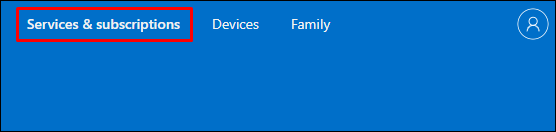
- Kerige alla ja klõpsake Xbox Game Passi kõrval olevat vahekaarti "Halda". See käivitab tellimuste haldamise lehe.
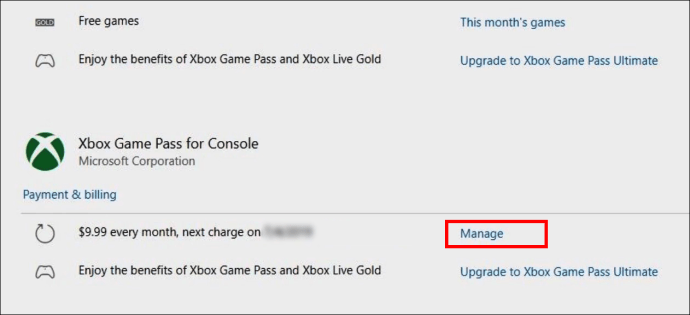
- Valige halduslehel "Tühista".
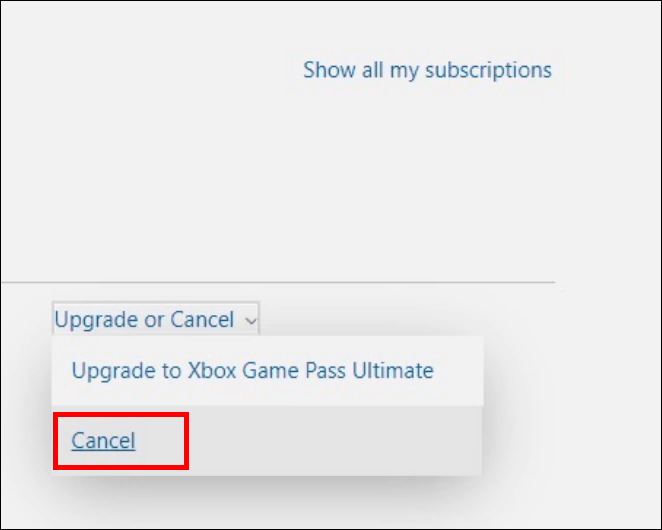
- Sel hetkel annab Microsoft teile võimaluse korduvad tellimused lihtsalt peatada. Kuid nende täielikuks tühistamiseks valige tühistamise kinnitamiseks "Lülita korduv arveldamine välja".
Pärast Xbox Game Passi tellimuse edukat tühistamist avaneb uus leht Microsofti kinnitussõnumiga, mis ütleb, et järgmisel arvelduspäeval teilt tasu ei võeta.
Kuidas telefonis Xbox Game Passi tühistada
- Külastage oma brauseris Microsofti ametlikku veebisaiti //www.microsoft.com/.
- Logige sisse oma Microsofti kontole.
- Klõpsake "Teenused ja tellimused".
- Kerige alla ja klõpsake Xbox Game Passi kõrval olevat vahekaarti "Halda".
- Valige "Muuda".
- Valige "Lülita korduv arveldamine välja".
- Klõpsake nuppu "Kinnita tühistamine".
Kuidas oma Xbox Game Passi tellimust pärast tähtaega tühistada
Kahjuks ei ole võimalik tellimust pärast maksetähtaega tühistada, kui te pole jooksvat saldot tasunud. Kui lasete oma tellimust jätkata pärast arveldustähtpäeva ja ei suuda makset saata, peatab Microsoft teie konto, kuid ei tühista seda.
Tellimuse täielikuks tühistamiseks peate esmalt tasuma tasumata jäänud saldo. Sellistel juhtudel võiksite täiendavate juhiste saamiseks ühendust võtta ka Microsofti klienditeenindusega.
Kuidas tühistada Xbox Game Pass oma Xbox One'is
Saate Xbox Game Passi tellimuse tühistada, kasutades Xbox One'i veebibrauserit. Selleks tehke järgmist.
- Külastage veebisaiti //www.microsoft.com/ ja logige oma kontole sisse.
- Avage jaotis Xbox Game Pass.
- Kerige alla ja klõpsake Xbox Game Passi kõrval olevat vahekaarti "Halda".
- Valige "Muuda".
- Valige "Lülita korduv arveldamine välja".
- Klõpsake nuppu "Kinnita tühistamine".
Kuidas tühistada Xbox Game Pass Ultimate
Xbox Game Pass Ultimate on täiendatud tellimuspakett, mis on kaasas Xbox Live Goldi ja üle 100 kvaliteetse mänguga. Kui see pakett teid enam ei huvita, saate selle mõne lihtsa sammuga tühistada.
- Külastage oma brauseris Microsofti ametlikku veebisaiti //www.microsoft.com/.
- Logige sisse oma Microsofti kontole.
- Klõpsake "Teenused ja tellimused". See avab uue lehe, kus kuvatakse kõigi teie tellimuste loend.
- Kerige alla ja klõpsake Xbox Game Pass Ultimate kõrval olevat vahekaarti "Halda".
- Valige halduslehel "Tühista".
- Tühistamise kinnitamiseks valige "Lülita korduv arveldamine välja".
Kuidas saate oma Xbox Live'i tellimust tühistada?
Xbox Live'i paketi tühistamiseks toimige järgmiselt.
- Külastage brauseriga Xboxi veebisaiti.
- Leidke vahekaart „Minu Xbox” ja sisestage sisselogimiseks oma mandaadid.
- Klõpsake paremas ülanurgas kontoikoonil.
- Avanevas hüpikmenüüs klõpsake kolmel väikesel punktil ja seejärel valige "Tellimused".
- Avage Xbox Gold Live'i pakett ja klõpsake nuppu "Halda".
- Valige "Tühista tellimus" ja klõpsake nuppu "Järgmine".
- Protsessi lõpetamiseks klõpsake nuppu "Kinnita".
Täiendavad KKK-d
Kas saate Xbox Game Passi mänge säilitada?
Kui kaotate oma Xboxi mängupassi tellimuse, ei saa te uuesti mängida enne, kui tellimust uuendatakse. Kuid kõik mängud, mille olete alla laadinud ja installinud, jäävad teie kontole alles. Need pole lihtsalt ligipääsetavad.
Kas Xbox Live on praegu tasuta?
Kahjuks ei ole. Xbox Live maksab praegu 14,99 dollarit kuus. Kuigi hiljuti levisid kuulujutud, et Microsoft kavatseb Xbox Live'i tasuta teha, pani tehnikahiiglane need kuulujutud paika ja kinnitas, et Xbox Live on vähemalt lähitulevikus ka edaspidi tasuline pakett.
Kas Xbox Game Passil on automaatne uuendamine?
Jah. Xbox Game Pass uueneb automaatselt iga 30 päeva järel. Automaatse uuendamise kuupäeval võetakse kogu liitumistasu ja teie tellimust pikendatakse veel 30 päeva võrra. Siiski saate automaatse uuendamise keelata, lülitades oma konto jaotises „Haldamine” välja valiku „Korduv arveldamine”.
Mis juhtub, kui tühistate Xbox Game Passi?
Kui teie tellimus on tühistatud, saate jätkata kõigi olemasoleva paketi eeliste nautimist kuni järgmise arvelduskuupäevani, mil tellimus lõpeb. Tellimuse taaskäivitamiseks külastage aadressi //www.microsoft.com/, logige oma kontole sisse, valige vahekaart Xbox ja järgige ekraanil kuvatavaid juhiseid.
Kas ma saan ülejäänud mängupileti eest raha tagasi saada?
Ei. Selle asemel annab Microsoft teile juurdepääsu kõigile teie mängudele kuni järgmise arvelduskuupäevani, mil tellimus aegub.
Kas ma saan oma Xbox Game Passi tellimuse kohe tühistada?
Ei. Kui tühistate tellimuse, ei lõpe see kohe. Selle asemel jätkub see kuni teie järgmise arvelduskuupäevani. Selle kokkuleppe alusel ei saada Microsoft teile tagasimakset, vaid hoiab konto avatuna teie tellimuse lõpuni jäänud aja jooksul.
Hoolitsege oma Xbox Game Passi tellimuse eest
Xbox Game Pass pakub juurdepääsu suurele hulgale mängudele, mis on piisav, et mängijatel tundide kaupa tegevust hoida. Kuid kui soovite mingil põhjusel tellimuse tühistada, on Microsoft taganud, et protsess on lihtne ja arusaadav. Millised on teie kogemused Xbox Game Passi tellimuse tühistamisel? Tegeleme kommentaaridega.